win10作为最新的系统,其功能也是非常的全面完善,很多小伙伴就下载了win10 iso文件,但是却不知道如何安装,今天小编带来了详细的教程教大家如何安装,下面跟小编一起来看看吧。

1、第一步,下载win10 iso系统文件
2、第二步,将ISO镜像文件使用的RAR解压
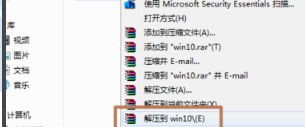
3、第三步,进入Win10安装目录,双击执行setup.exe安装文件
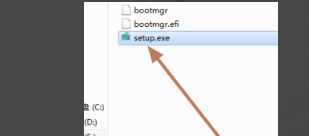
4、第四步,选择不是现在,点击下一步
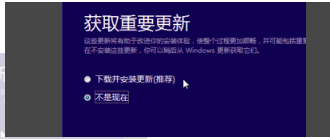
5、第五步,接受许可条款
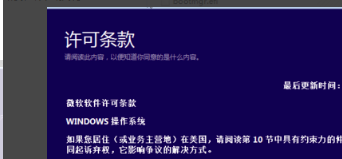
6、第六步,升级安装选项设置,需要保留原系统哪些内容和设置
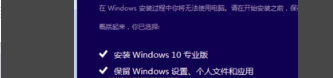
7、第七步,进入安装,重启进入安装文件复制、配置
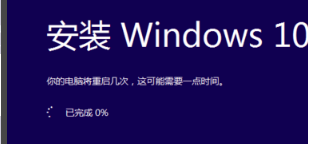
8、第八步,等待升级
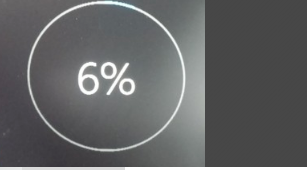
以上是win10 iso文件的安装步骤的详细内容。更多信息请关注PHP中文网其他相关文章!




